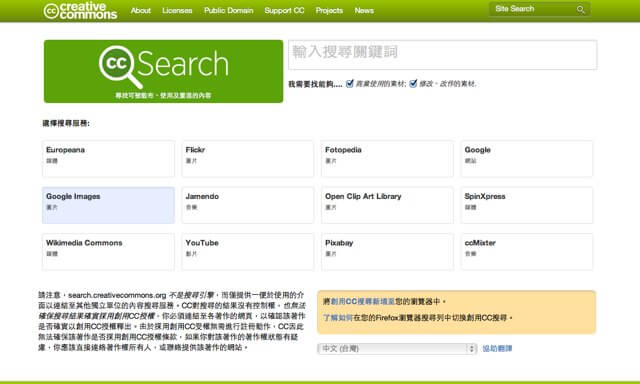CCFinder 是一家德國軟體開發商 Abelssoft 所開發的小軟體,其用途在於搜尋網路上以 Creative Commons(簡稱 CC )授權的圖片,甚至篩選出能夠商業使用的素材,或者是能夠修改、改作的素材,找到的圖片可以用於部落格文章插圖、製作學校的期中期末報告等等,也不用擔心版權問題。CCFinder 能在 Windows XP 或更新的作業系統上執行,需要 .NET Framework 4 ,操作介面相當簡單易懂,附有簡單的濾鏡效果,亦能夠直接下載相片、或是設定為桌面背景。
軟體名稱:CCFinder
軟體語系:英文(多國語系)
作業系統:Windows 系列
官方網站:https://www.abelssoft.net/ccfinder.php
下載鏈結:官方網站下載
使用教學
將 CCFinder 下載到電腦後執行安裝,第一次開啟時會出現「免費註冊」的提示,輸入姓名和 E-mail 後點擊下方的 “Get free unlock mail now” 送出,會立即在信箱收到啟用信,點擊信中鏈結即可啟用軟體。
![2012-09-25-[2].png 2012 09 25 2](https://cdn.free.com.tw/wp-content/uploads/2012/09/CCFinder-簡單的-Creative-Commons-圖片搜尋2012-09-25-2.png)
這是 Creative Commons Finder 的主操作畫面,只要輸入關鍵字就能找出相關素材。下方有三個選項:
- 只搜尋可以自由使用且無限制的圖片。
- 搜尋使用時必須標示原作者的圖片。
- 也搜尋未經允許不可以使用的圖片。
預設是第二個項目,可以依照自己的需要調整。而右方有兩個項目,預設是勾選的,分別為:
- 也顯示不可以使用於商業用途的圖片。
- 也顯示不可以修改、改作的素材。
![2012-09-25-[3].png 2012 09 25 3](https://cdn.free.com.tw/wp-content/uploads/2012/09/CCFinder-簡單的-Creative-Commons-圖片搜尋2012-09-25-3.png)
搜尋後下方會出現搜尋結果,點擊圖片或放大鏡都能夠顯示原圖。
![2012-09-25-[4].png 2012 09 25 4](https://cdn.free.com.tw/wp-content/uploads/2012/09/CCFinder-簡單的-Creative-Commons-圖片搜尋2012-09-25-4.png)
相片左側會有目前的授權資訊,而右側則是一些簡單的濾鏡特效。如果要下載的話點擊下方的下載按鈕,或是可以造訪相片的原始網站、以及把相片設定為桌布。
![2012-09-25-[5].png 2012 09 25 5](https://cdn.free.com.tw/wp-content/uploads/2012/09/CCFinder-簡單的-Creative-Commons-圖片搜尋2012-09-25-5.png)
如果我不想安裝 CCFinder …
若你想找尋 Creative Commons 授權的相關素材,而不想透過 CCFinder 的話,其實 CC 網站本身就有提供一個整合的搜尋功能,直接在線上就能夠使用。比較特別的是 CC Search 可以搜尋包括圖片、媒體、網站、音樂、影片等項目,雖然這只是一個連結到其他獨立單位的內容搜尋服務,但其實相當方便實用,特別在這裡簡單介紹。
CC Search 網址:https://search.creativecommons.org/?lang=zh_TW